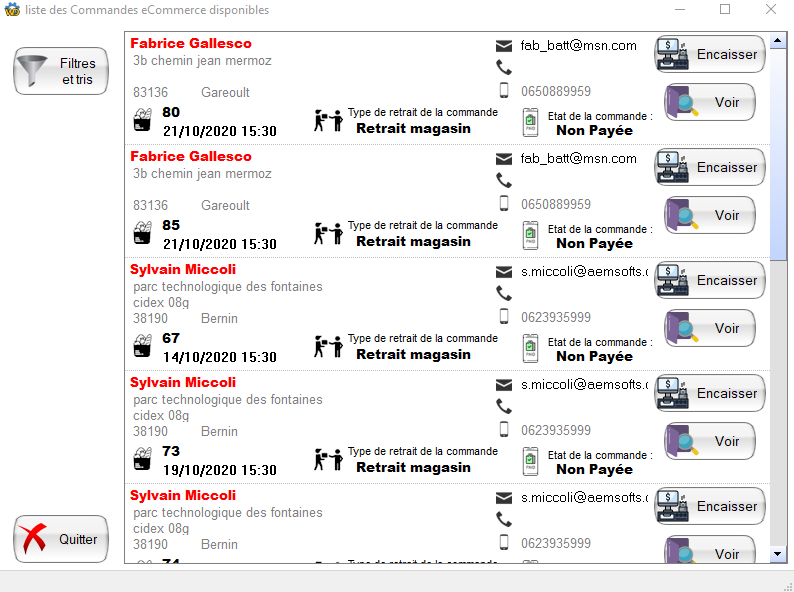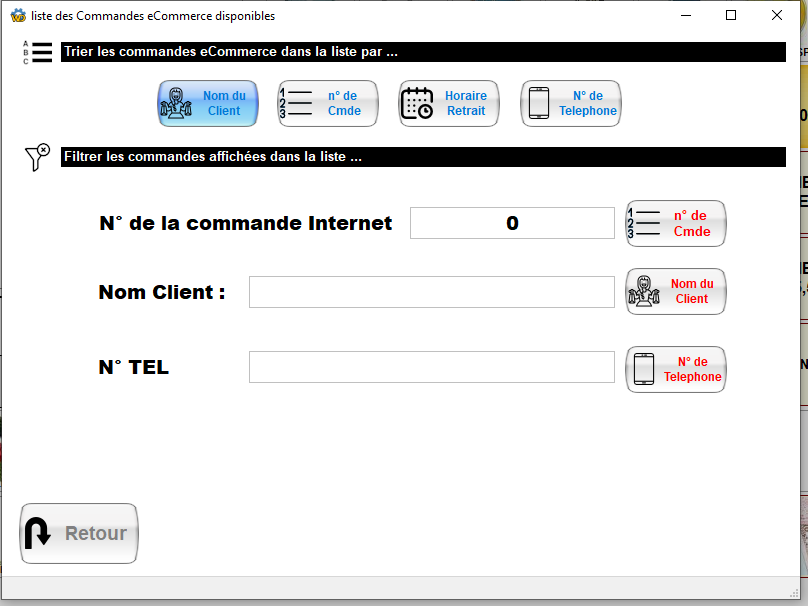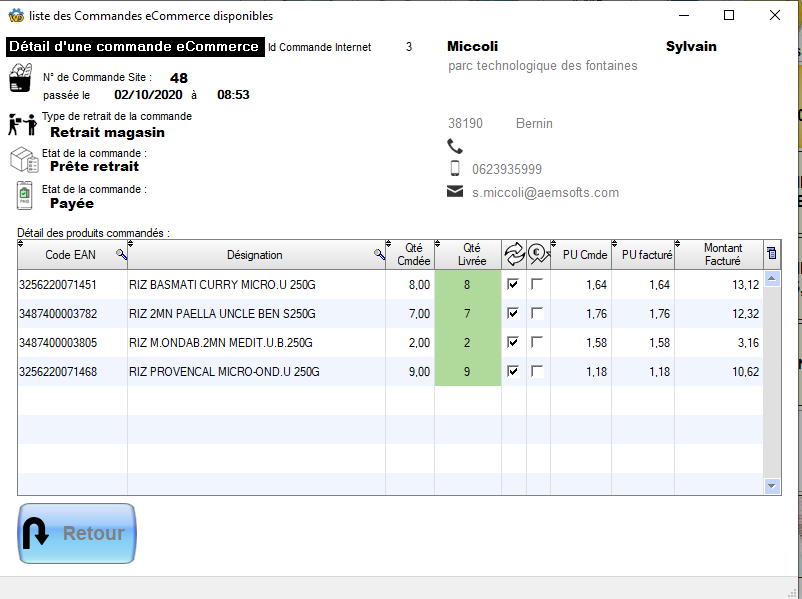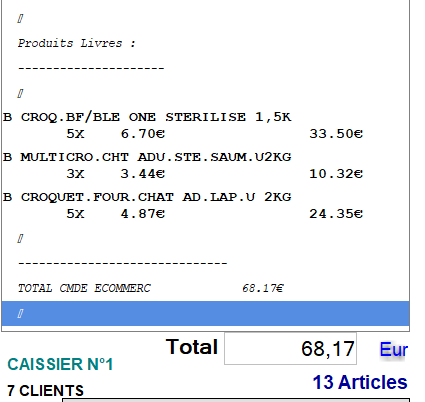Ceci est une ancienne révision du document !
Table des matières
Encaisser les commandes eCommerce
Rechercher la commande eCommerce en caisse
Pour rechercher les commandes eCommerce préparées en caisse vous devez appuyer sur le bouton 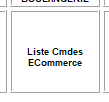
Si jamais une ou plusieurs commandes sont en attente le bouton passera en vert 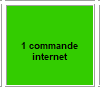
Une fenêtre apparaitra avec la liste des commandes préparées.
Filtre / Tri des commandes
si jamais vous voulez filtrer ou trier cette liste de commande appuyez sur le bouton 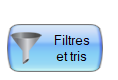
cela vous permettra de trier par
- nom du client
- N° de commande
- Horaire de retrait
- N° de téléphone
ou de trier par
- N° de commande
- Nom du client
- N° de Téléphone
Détail des commandes
pour voir le détail des commandes sélectionnez votre commande et appuyer sur le bouton 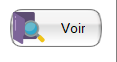
Vous verrez ainsi le détail de la commande avec le détail des produits / de l'état de la commande ainsi que du client
Encaisser la commande eCommerce en caisse
Encaissement sans numéro de commande
Pour encaisser les commandes appuyer sur le bouton 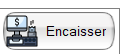
Il faut confirmer la commande que vous souhaitez sélectionner
la commande s'ajoute au ticket en cours
Il suffit juste de payer la commande
Encaissement avec numéro de commande
Pour encaisser directement les commandes si on vous communique le numéro de commande tapez le numéro de commande et appuyer sur le bouton 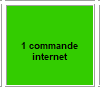
Il faut confirmer la commande que vous souhaitez sélectionner
la commande s'ajoute au ticket en cours
Il suffit juste de payer la commande
NB : Pour les livraisons il faut utiliser la touche 'commande en attente'